Om du har en Samsung-smartphone och en Samsung-TV är det enkelt att dela innehåll från din telefon till den större skärmen med skärmspegling eller casting. Så här ansluter du din Samsung-smartphone till en Samsung TV.
Det har funnits olika sätt att göra detta genom åren, men Samsung flyttar nu skärmspeglingsfunktioner till sin SmartThings-app. Äldre enheter kan fortfarande använda Samsung Smart View och Wi-Fi-spegling för att se deras Samsung-skärm på sin TV.
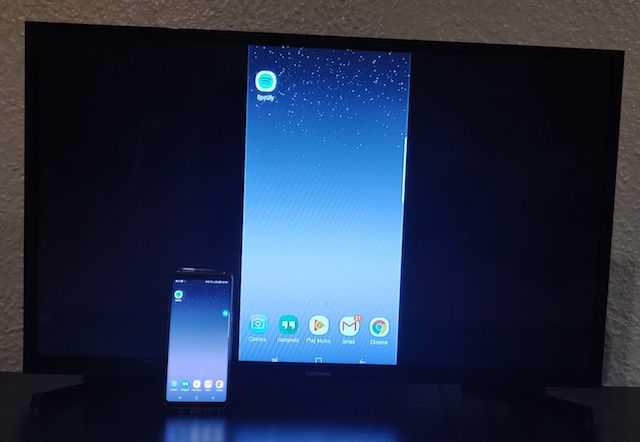
Skärmspegling med Samsung SmartThings-appen
Samsungs SmartThings är ett sätt att automatisera ditt hem med en rad smarta enheter. SmartThings-appen styr allt, och en av dess många funktioner är skärmspegling från din Samsung-telefon till din Samsung TV.
Innan du börjar, se till att din smartphone och TV båda är anslutna till samma trådlösa nätverk och att din TV är påslagen och ansluten till ditt SmartThings-konto.
-
Öppna SmartThings-appen på din Samsung-smartphone.
-
Välj din TV från instrumentpanelen.
-
Välj Fler alternativ (tre punkter) uppe till höger på skärmen.
-
Tryck Skärmspegling (Smart View).
- Du bör nu se telefonens skärm på TV-skärmen.
Casta innehåll till din Samsung TV
Ett annat sätt att se innehållet på din Samsung-telefon på din Samsung TV är med skärm-casting via en Chromecast-enhet och Google Home-appen. Följ stegen nedan för att göra detta:
-
Anslut din Chromecast-enhet och starta TV:n.
-
Ställ in TV:ns ingång (källa) till HDMI.
-
Från Google Home-appen, välj Lägg till > Ställ in enhet, och följ sedan anvisningarna för att ställa in din Chromecast.
-
Välj och öppna en Chromecast-kompatibel app på din telefon och tryck sedan på Cast-knappen.
- Njut av ditt castade innehåll på din TV.
Skärmspegling med Samsung Smart View
Samsung Smart View-appen är ett annat sätt att spegla innehåll från din Samsung-smartphone till din Samsung TV. Från och med oktober 2020 stöder Samsung inte längre den här appen, eftersom fokuset ligger på SmartThings-appen.
Medan nya användare inte kan ladda ner Smart View efter oktober 2020 kan de som redan har appen fortfarande använda den för att spegla telefonens skärm till sin TV. Alternativt kan du använda en cast-dongel, till exempel Chromecast, med Smart View.
På vissa Samsung-TV-apparater kan du behöva aktivera skärmspegling genom att gå till Källa > Skärmspegling eller Nätverk> Skärmspegling.
-
Se till att din Samsung-smartphone och Samsung Smart TV båda är anslutna till samma Wi-Fi-nätverk.Om du använder en Chromecast, se till att den är ansluten till samma Wi-Fi-nätverk som din Samsung-smartphone.
-
Dra ner meddelandefältet från din telefon för att visa din appgenvägsmeny.
-
Svep för att hitta Smart View och tryck på den.
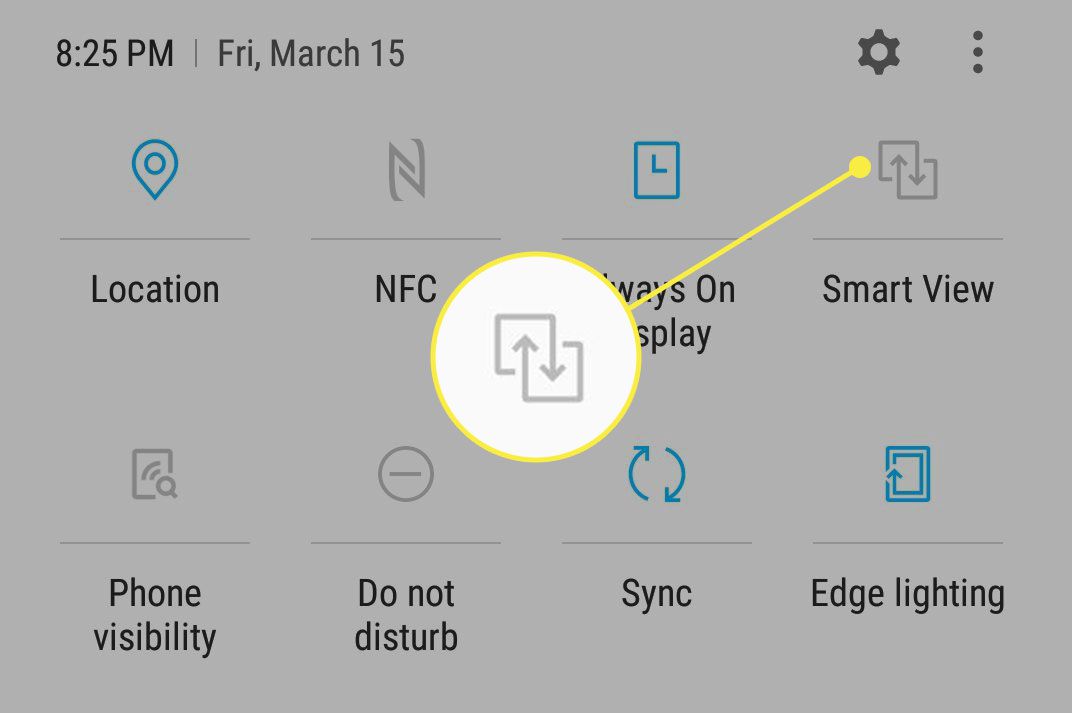
-
Välj din Samsung TV. Du bör nu se din Samsung smarttelefons eller surfplattas skärm visas på din TV.
Om det här är första gången du ställer in skärmspegling med Smart View, välj Tillåt med din TV-fjärrkontroll när TV:n ber dig att bekräfta anslutningen.
-
När du är klar trycker du på Smart View på din telefon för att koppla bort och avsluta speglingen.
Wi-Fi-skärmspegling
Om du har äldre Samsung-enheter som inte stöds av SmartThings eller Smart View är det fortfarande möjligt att spegla telefonens innehåll till din Samsung TV.
För att komma igång med vissa äldre modeller, tryck på Källa (Source) på fjärrkontrollen och välj sedan Skärmspegling. För andra modeller, tryck på Meny på fjärrkontrollen och välj sedan Nätverk > Skärmspegling.
-
Dra ner meddelandefältet på din Samsung-telefon.
-
Välj Skärmspegling (på vissa enheter väljer du Quick Connect).
-
Enheten söker efter tillgängliga enheter att ansluta till. Välj din TV från listan över tillgängliga enheter.
-
Om en PIN-kod visas på din TV-skärm, ange numret i din smartphone när du uppmanas till det.
- När anslutningen har upprättats kan du öppna de flesta appar och program från din Samsung-smartphone och de speglas till din Samsung Smart TV.